Comprimi Audio Facilmente: Tutti i Segreti per File Leggeri e di Qualità
- Home
- Supporto
- Suggerimenti Video editore Pro
- Comprimi Audio Facilmente: Tutti i Segreti per File Leggeri e di Qualità
Sommario
La compressione audio riduce i dati superflui e ottimizza lo spazio di archiviazione senza pregiudicare significativamente la qualità.
Parte 1: Informazioni sulla compressione dei file audio
Fondamentalmente, ci sono due modi, compressione senza perdita e compressione con perdita.
Compressione senza perdite
La compressione senza perdita significa riorganizzare i dati per ridurne le dimensioni mantenendo le informazioni del file originale. Ciò significa che la resa del file audio compresso è la stessa del file originale. Un’altra caratteristica della compressione senza perdite è la reversibilità. Il file può essere ridotto al file audio originale.
Questi sono formati comuni utilizzati per la compressione senza perdita di dati: WAV, PCM, ALS, ALAC, TAK, FLAC, APE e WavePack (WV) .
Compressione con perdita
La compressione con perdita è un modo per effettuare un trattamento approssimativo su parti delle informazioni e cancellare alcuni tipi di dati. Ciò può comprimere notevolmente i file audio riducendoli a dimensioni ridotte. Al massimo, il 90% dei dati può essere cancellato. Questo metodo sicuramente degrada la qualità audio, ma è apprezzato dai media in streaming e dal VoIP.
Questi sono formati comuni utilizzati per la compressione con perdita: MP3, AAC, WMA, Ogg Vorbis .
Informazioni sulla codifica audio
La codifica è un modo per convertire un formato in un altro. Esistono due tipi di codifica: non compressa e compressa. Il formato per la codifica non compressa può essere convertito nel formato di codifica audio compresso. Nella tabella seguente, possiamo vedere maggiori dettagli:
Formato senza compressione | Formato compresso senza perdita di dati | Formato compresso con perdita di dati | |
|---|---|---|---|
| Formati audio | CD | ALAC | Mp3 |
| DVD | TTA | CAA | |
| PCM, WAV, AIFF | FLAC | WMA | |
| LP | APE (audio della scimmia) | MiniDisco | |
| DAT | WavPack (WV) | —— |

Unione video I video possono essere uniti rapidamente e possono essere aggiunte transizioni interessanti.
Ritaglia video facilmente Le dimensioni e la durata del video possono essere regolate arbitrariamente.
Varie funzioni di modifica È possibile aggiungere vari filtri, effetti speciali, filigrane, musica, sottotitoli, ecc.
Facile da usare L'interfaccia è semplice e i principianti possono completare rapidamente la produzione video/audio.
Software multifunzionale Oltre all'editing video, puoi anche convertire formati e registrare schermate.
Unione video I video possono essere uniti rapidamente e possono essere aggiunte transizioni interessanti.
Ritaglia video facilmente Le dimensioni e la durata del video possono essere regolate arbitrariamente.
Varie funzioni di modifica È possibile aggiungere vari filtri, effetti speciali, filigrane, musica, sottotitoli, ecc.
ScaricaScaricaGià 3199 persone l'hanno scaricato!Parte 2: Formati audio per la compressione lossless
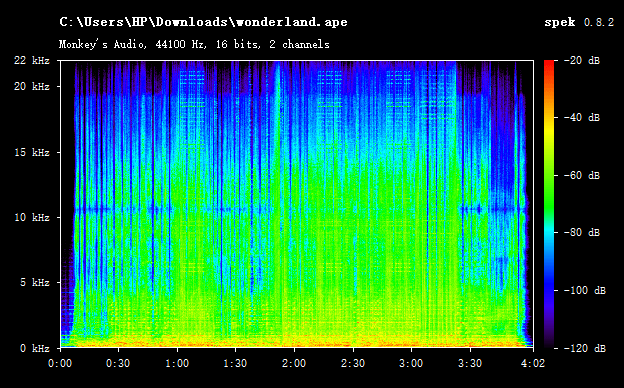
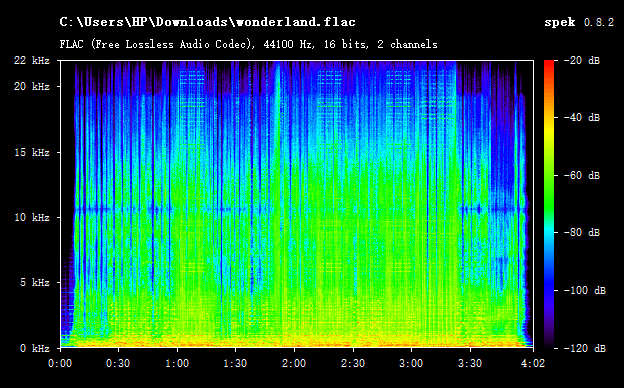
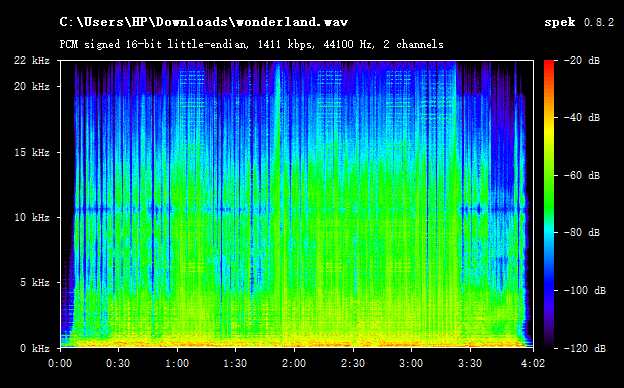
1. Converti formato (lossless/lossy)
Formati audio diversi contengono quantità diverse di dati, anche se ciò influisce direttamente sulla qualità audio. Grazie a questa idea, puoi convertire in altri formati applicando la compressione senza perdita di dati.
2. Regola le impostazioni audio, come bit rate, frequenza di campionamento, canale audio
In genere, più bassi sono questi parametri, più piccolo sarà il file.
I seguenti software audio, Renee Video Editor Pro e WaveZip, sono adatti alla maggior parte degli utenti.
Renee Video Editor Pro

Unione video I video possono essere uniti rapidamente e possono essere aggiunte transizioni interessanti.
Ritaglia video facilmente Le dimensioni e la durata del video possono essere regolate arbitrariamente.
Varie funzioni di modifica È possibile aggiungere vari filtri, effetti speciali, filigrane, musica, sottotitoli, ecc.
Facile da usare L'interfaccia è semplice e i principianti possono completare rapidamente la produzione video/audio.
Software multifunzionale Oltre all'editing video, puoi anche convertire formati e registrare schermate.
Unione video I video possono essere uniti rapidamente e possono essere aggiunte transizioni interessanti.
Ritaglia video facilmente Le dimensioni e la durata del video possono essere regolate arbitrariamente.
Varie funzioni di modifica È possibile aggiungere vari filtri, effetti speciali, filigrane, musica, sottotitoli, ecc.
① Dopo aver installato Renee Video Editor Pro, avvialo e procedi in questo modo: [ Casella degli strumenti video ] > [ Aggiungere i file ] > seleziona il file audio di destinazione.
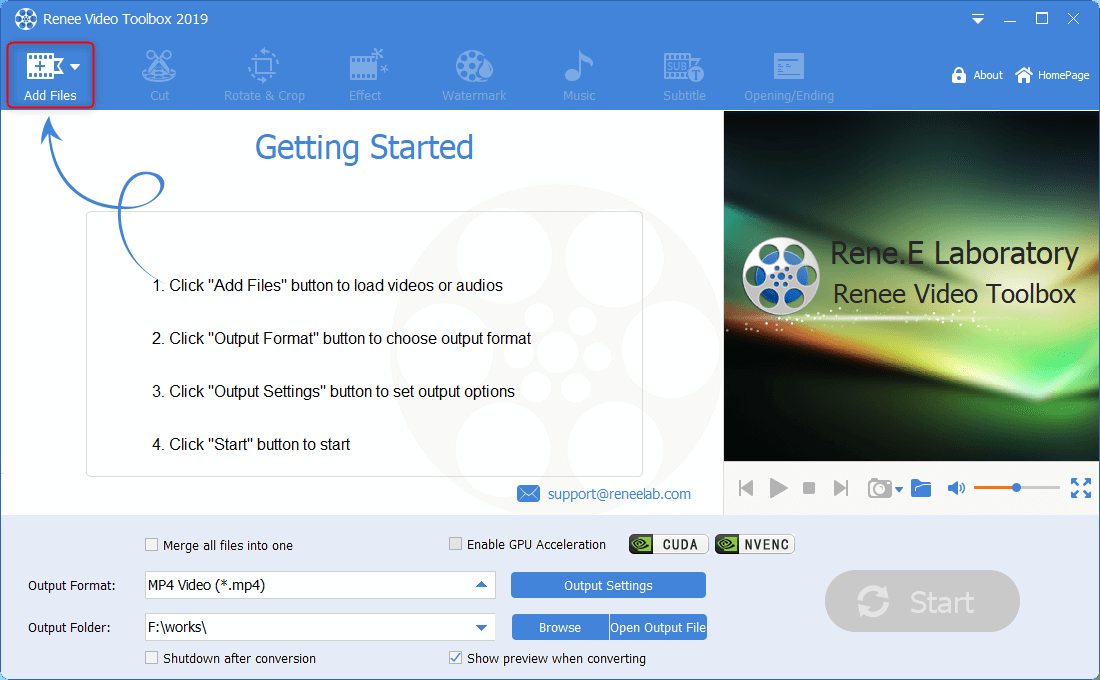
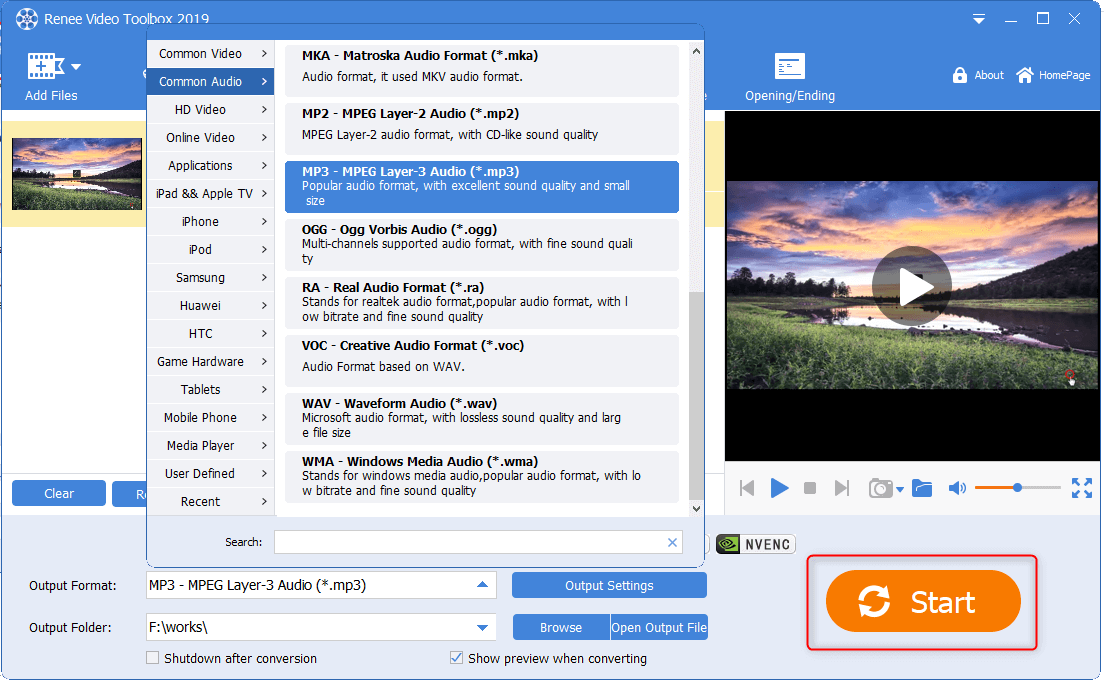

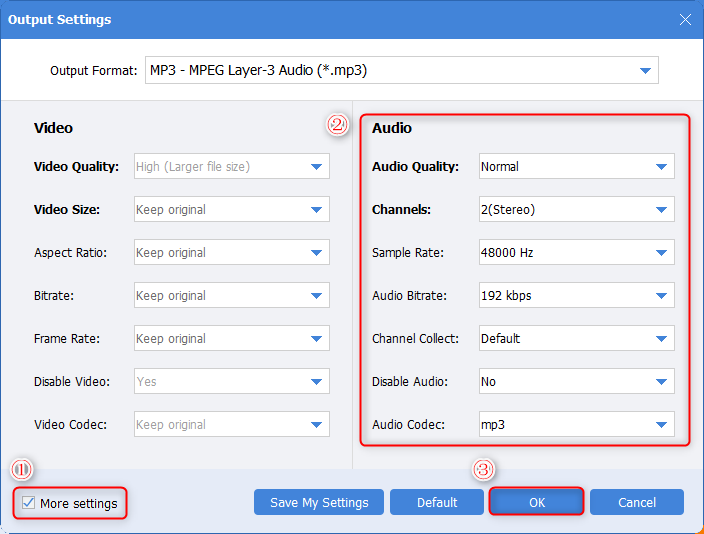
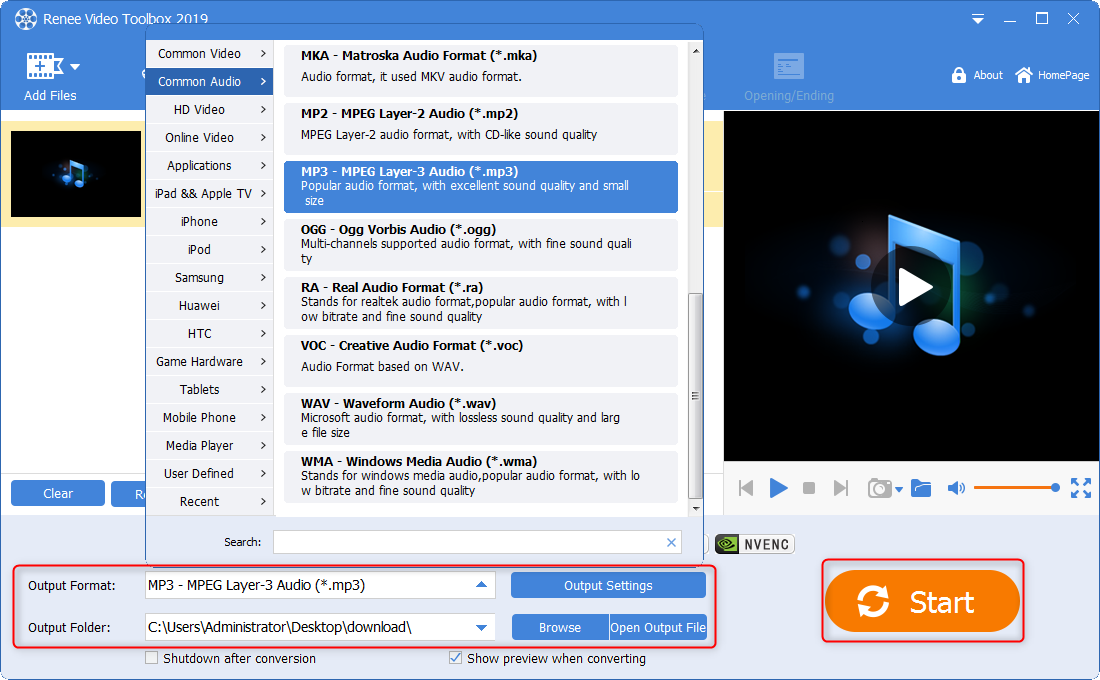
WaveZip
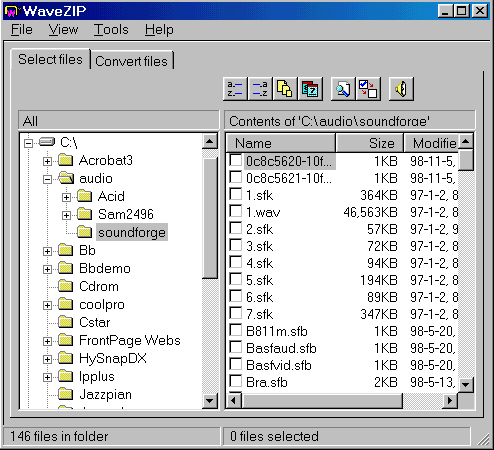
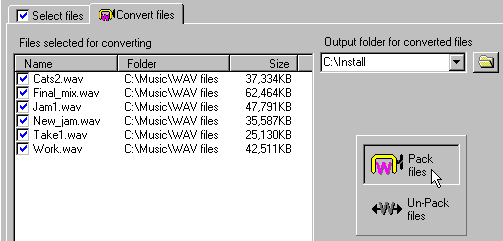
Articoli correlativi :
Trasforma Video YouTube in FLAC: Veloce e Gratuito!
15-01-2024
Giorgio : Questo articolo illustra il processo per convertire video YouTube in audio FLAC tramite convertitore online gratuito, separando efficacemente...


